Có một số cách để tối ưu hóa trải nghiệm duyệt web trên PC Windows của bạn. Một phương pháp hiệu quả là phóng to để tạo văn bản, hình ảnh và biểu tượng lớn hơn trên các trang web bạn muốn đọc. Điều này có thể đặc biệt hữu ích nếu mắt bạn mệt mỏi hoặc độ phân giải màn hình của bạn không phải là lý tưởng. Tuy nhiên, tại một số điểm, bạn có thể cần phải phóng to ra khỏi một trang web hoặc đặt lại mức thu phóng để khôi phục chế độ xem ban đầu. May mắn thay, các trình duyệt web hiện đại cung cấp các điều khiển thu phóng đơn giản cho phép bạn phóng to hoặc thu nhỏ nội dung bằng cách sử dụng các phím tắt hoặc một vài lần nhấp/vòi. Hướng dẫn này chỉ cho bạn cách phóng to và làm thế nào để phóng to trên Chrome, Microsoft Edge, Firefox và Opera để làm cho mọi thứ vừa có kích thước phù hợp với mắt của bạn:
Note: Nếu bạn chỉ muốn thay đổi kích thước văn bản mà không ảnh hưởng đến các yếu tố khác, hãy xem hướng dẫn này về việc làm cho văn bản lớn hơn trong Chrome, Edge, Firefox và Opera. src=”https://www.digitalcitizen.life/wp-content/uploads/2021/09/zoom_in_zoom_out.png”>
Cách phóng to trên Chrome
Google Chrom Nếu bạn đang tự hỏi làm thế nào để phóng to chrome, thì nó rất đơn giản để phóng to văn bản và hình ảnh để có khả năng hiển thị tốt hơn. Mặt khác, nếu bạn cần giảm kích thước nội dung, học cách phóng to trên Google Chrome cho phép bạn phù hợp hơn với thông tin trên màn hình. chiều cao=”476″src=”https://www.digitalcitizen.life/wp-content/uploads/2021/09/zoom_in_zoom_out.png”>
Nếu bạn sử dụng màn hình cảm ứng, hãy đặt hai ngón tay lên màn hình và trải chúng ra để phóng to. src=”https://windows.atsit.in/vi/wp-content/uploads/sites/27/2025/03/cach-phong-to-va-thu-nho-trang-web-trong-windows.png”> 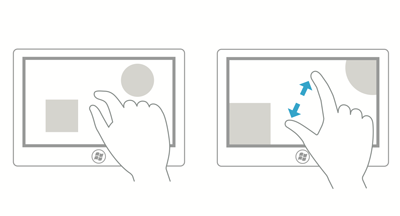
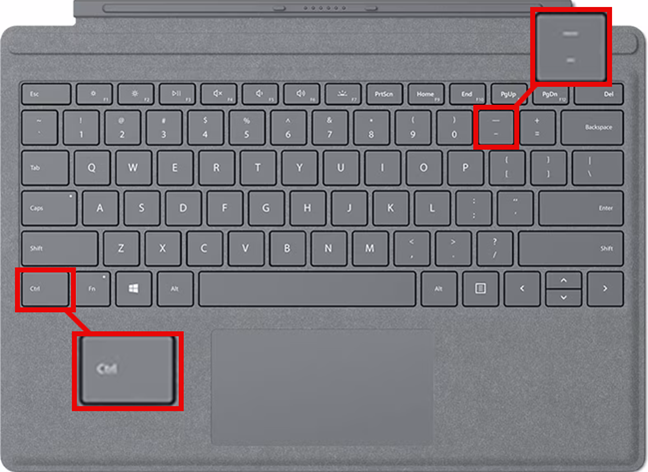

Làm thế nào để thu nhỏ trên màn hình cảm ứng
Nhấp hoặc nhấn nút Tùy chỉnh và điều khiển Google Chrome ở góc trên bên phải, sau đó nhấp hoặc nhấn dấu trừ dấu (-) bên cạnh Zoom. src=”https://windows.atsit.in/vi/wp-content/uploads/sites/27/2025/03/cach-phong-to-va-thu-nho-trang-web-trong-windows-3.png”> 
Để phóng to mà không cần bàn phím, bắt đầu bằng cách nhấp vào hoặc nhấn vào nút Ellipsis (Cài đặt và hơn thế nữa) ở góc trên cùng bên phải của Edge. Trong phần Zoom, nhấp hoặc nhấn vào dấu cộng (+) để tăng kích thước trang. chiều cao=”493″src=”https://www.digitalcitizen.life/wp-content/uploads/2021/09/zoom_in_zoom_out-10.png”>
Ctrl + bánh xe chuột xuống
trên màn hình cảm ứng, phóng to ra bằng cách đặt hai ngón tay lên màn hình của bạn và đưa chúng lại gần nhau hơn. Đầu tiên, nhấp hoặc nhấn vào nút Ellipsis để mở cài đặt trình duyệt và thêm menu. Sau đó, nhấp hoặc nhấn vào dấu trừ (-) để phóng to. src=”https://www.digitalcitizen.life/wp-content/uploads/2021/09/zoom_in_zoom_out-122 Nhấp hoặc khai thác nó mở bảng điều khiển zoom, nơi bạn có thể sử dụng dấu trừ (-) để thu nhỏ. width=”648″height=”478″src=”https://www.digitalcitizen.life/wp-content/uploads/2021/09/zoom_in_zoom_out-13.png”Trong bảng zoom để trở lại 100%. Hãy để xem cách phóng to và ra ngoài hoạt động trên Mozilla Firefox. Để phóng to, sử dụng:
ctrl + bánh xe chuột lên
Thay vào đó, nhấp hoặc nhấn vào nút Hamburger (menu ứng dụng mở) được tìm thấy ở góc trên cùng bên phải của cửa sổ. Tiếp theo, nhấp hoặc nhấn vào dấu cộng (+) trong phần zoom. src=”https://www.digitalcitizen.life/wp-content/uploads/2021/09/zoom_in_zoom_out-14.png”>
Phím tắt để phóng to trên Firefox là cùng một ứng dụng được sử dụng trên các trình duyệt khác:
ctrl + trừ dấu hiệu (-)
Màn hình cảm ứng. Tìm phần Zoom và nhấp hoặc nhấn dấu trừ (-) để làm cho mọi thứ nhỏ hơn. chiều cao=”502″src=”https://www.digitalcitizen.life/wp-content/uploads/2021/09/zoom_in_zoom_out-15.png”Từ các trình duyệt khác trong hướng dẫn này. Hãy cùng xem, xem
Cách phóng to trên opera
Bất kể trình duyệt của bạn, phím tắt để phóng to là như nhau:
ctrl + cộng với dấu hiệu ( +)
Sử dụng phím tắt sau để phóng to:
ctrl + bánh xe chuột lên
trên màn hình cảm ứng, đặt hai ngón tay lên màn hình và trải chúng ra để phóng to. Width=”648″chiều cao=”562″src=”https://windows.atsit.in/vi/wp-content/uploads/sites/27/2025/03/cach-phong-to-va-thu-nho-trang-web-trong-windows-4.png”> 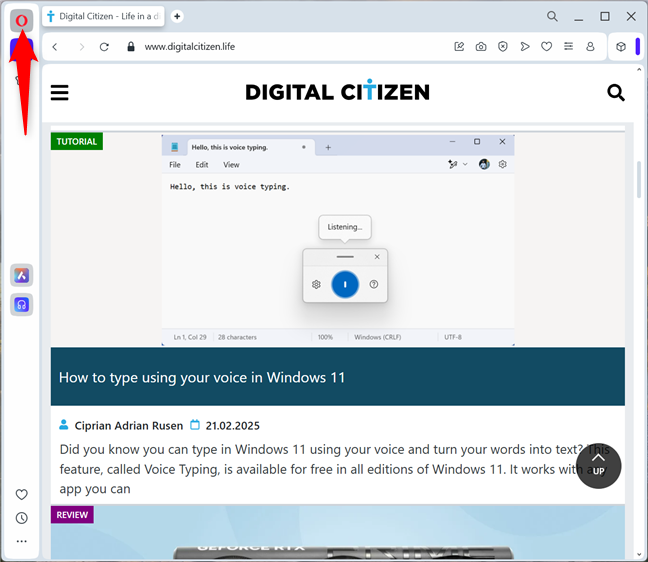
Mở menu opera
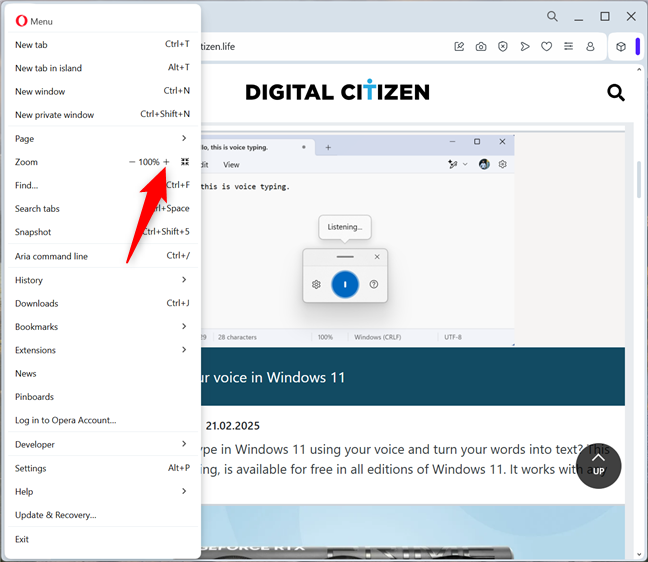
làm thế nào để thu nhỏ trên opera Nó trông giống như một chiếc kính lúp, và nhấn nó mở bảng điều khiển zoom. Nhấp hoặc nhấn vào dấu cộng (+) trong bảng điều khiển này để phóng to trên opera. height=”412″src=”https://www.digitalcitizen.life/wp-content/uploads/2021/09/zoom_in_zoom_out-18.png”>
Nhưng điều gì sẽ xảy ra nếu bạn muốn phóng to mà không có bàn phím? Đầu tiên, nhấp hoặc nhấn vào chữ O ở góc trên bên trái, sau đó nhấn dấu trừ (-) bên cạnh zoom. width=”648″height=”562″src=”https://www.digitalcitizen.life/wp-content/uploads/2021/09/zoom_in_zoom_out-19.png”Nhấp hoặc nhấn vào nó để mở bảng điều khiển Zoom. Sau đó, sử dụng dấu trừ (-) trong bảng điều khiển này để thu nhỏ. chiều cao=”412″src=”https://www.digitalcitizen.life/wp-content/uploads/2021/09/zoom_in_zoom_out-20.png”>